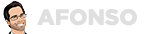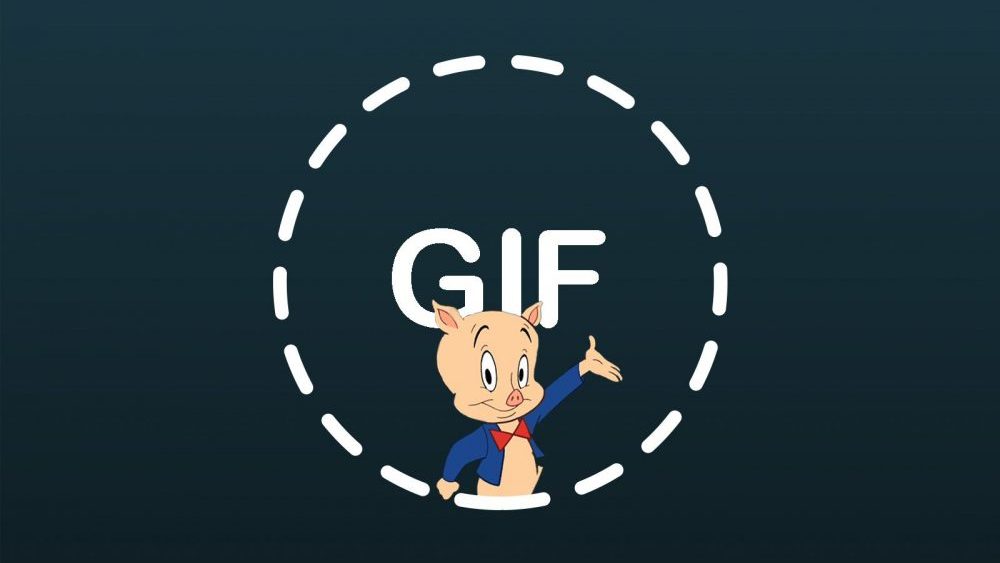GIFs. Excelentes para enriquecer uma conversa, seja o teu próximo post, a tua reacção a um comentário ou para quando um amigo teu te disser que vai viver com aquela pessoa chata que ninguém suporta e a única coisa que transmite o que tu pensas disso é:

Eu adoro GIFs e apenas tenho pena de não ter aprendido a criá-los mais cedo. Por isso, hoje, aqui, agora, vamos aprender a criar e postar GIFs para surpreenderes os teus fãs, seguidores (e, claro, amigos que vão viver com pessoas chatas) com o teu novo skill.
Este artigo é para pessoas com Mac. Para Windows, que não é o meu copo de chá, sugiro experimentares o RecordIt e o GIFCam (com tutorial aqui)
1º Precisamos de um filme para “GIF-ar”
Um GIF não é mais do que um filme convertido para outro formato. Aliás, todos os GIFs começam por ser filmes.
Às vezes, já tens um pedaço de filme prontinho. Mas, se não tiveres, a maneira mais fácil de “cortares” a parte de um filme que queres é utilizando uma app com essa capacidade.
Eu uso o Quicktime Player 7 e o VLC. O objectivo é escolheres a parte do ficheiro que queres e guardá-lo num formato universal. Idealmente, um MP4 (.avi, .m4v, .mov, também devem funcionar bem)
Eis como se faz:
Se o vídeo que queres está no YouTube (e não vais arranjar 40 processos em tribunal se o descarregares), podes usar o OffLiberty para o copiar para o teu computador.
2º Convertemos o Filme em GIF
Passei muito tempo à procura de um conversor que não falhasse, que criasse GIFs com qualidade de imagem, mas sem ocuparem imenso espaço.
Um GIF de 20mb, por exemplo, não é aceite pelo Twitter (cujo limite máximo de upload é 5 em mobile e 15 via twitter.com) e, se o colocares num blog, já torna a página do blog um pouco “pesada“, sobretudo para ligações móveis (e pode penalizar-te nos motores de pesquisa).
Aqui, deu jeito ter um amigo que está sempre atento a novas apps. Pois é, foi um senhor chamado Bruno Brito que me apresentou ao GIF Brewery.
Vamos dar um giro?
O GIF Brewery é pago (4,99 euros na App Store), mas tem várias versões beta e edições gratuitas. Se precisares de uma app fiável imediatamente, são 5 euros muito bem empregues.
Se queres alternativas gratuitas, experimenta o GIPHY Capture. Tem menos opções, mas funciona. Se nenhuma for do teu agrado, olha para o GIF Rocket.
3º Publicamos na Internet
No Facebook, não podes publicar um GIF como publicas uma imagem normal. Primeiro, tens de colocar o GIF num site externo e colocar o link em que o GIF fica no Facebook. Para isto, eu adoro o Giphy.com.
No Twitter, podes colocar o GIF tal como colocarias uma imagem. Faz upload e está pronto. Só precisas de respeitar o limite máximo de 5mb (mobile app) ou 15mb (twitter.com). Pessoalmente, faço a gestão do Twitter pelo TweetDeck, mas usando a app oficial ou o twitter.com também é imediato.
No teu blog ou site, assumindo que ele é desta década, só precisas de arrastar o ficheiro (o famoso “drag & drop”) para o artigo/página ou seleccioná-lo para upload.
Vamos ver como se faz no Facebook e no Twitter:
Ah, e a bela web-app que “emagrece” imagens e GIFs é esta: o Compressor (também encontrado pelo Bruno Brito). Excelente para tornares as tuas páginas e os teus artigos mais leves (as imagens e GIFs chegam a ficar com 10-20% do seu tamanho original).
–
Ficaste com alguma dúvida? Se sim…